Зміст
Помилка сервера "Server Error: Relay Access Denied 554 5.7.1" в Outlook виникає з двох основних причин. Перша причина полягає в тому, що ваш сервер вихідної пошти (SMTP) не дозволяє відправляти електронні листи без автентифікації користувача, а друга причина полягає в тому, що ваша адреса електронної пошти позначена в списках спаму як джерело спаму.

Дана інструкція містить інструкції по вирішенню наступної помилки, після відправки електронного листа: "Ваше повідомлення не досягло деяких або всіх передбачуваних одержувачів. Наступний одержувач(и) не може бути досягнутий. Помилка сервера: 554 5.7.1 Відмовлено в доступі до ретрансляції"
Як виправити помилку Relay Access Denied в пошті.
Щоб точно визначити причину помилки Relay Access Denied 554 5.7.1 та усунути її, виконайте наведені нижче дії.
Крок 1. Перевірка налаштувань поштового сервера та облікових даних.
Перш за все, переконайтеся, що Ви правильно ввели ім'я сервера вихідної електронної пошти (SMTP), Ім'я користувача та Ваш Пароль у Вашому поштовому додатку (Outlook, Thunderbird тощо) *.
Примітка: Якщо помилка "Relay Access Denied" з'явилася без причини (наприклад, якщо до вчорашнього дня Ви працювали без проблем), то перейдіть і включіть "SMTP Authentication" (Крок-2).
(Налаштування поштової скриньки Outlook)
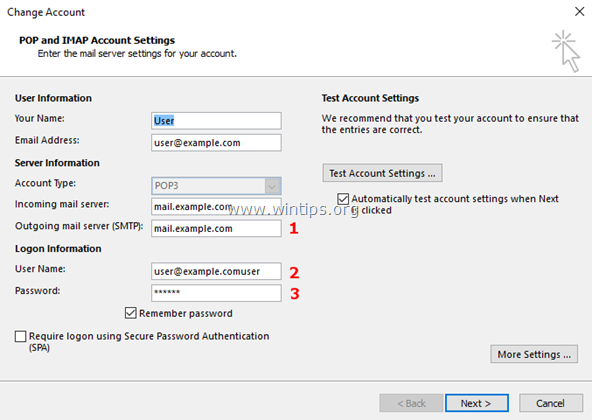
Крок 2. Увімкніть автентифікацію користувача SMTP і безпечне з'єднання.
Щоб уникнути спамерів, багато поштових серверів забороняють ретрансляцію листів без попередньої автентифікації користувача. Тож увімкніть SMTP-аутентифікацію та захищене з'єднання в налаштуваннях сервера вихідної пошти.
1. Від Файл меню, оберіть Налаштування облікового запису *
У програмі Outlook 2007, 2003 перейдіть до Інструменти > Рахунки .
2. Двічі клацніть по поштовому акаунту, в якому виникла помилка "Relay Access Denied", щоб відкрити його властивості.
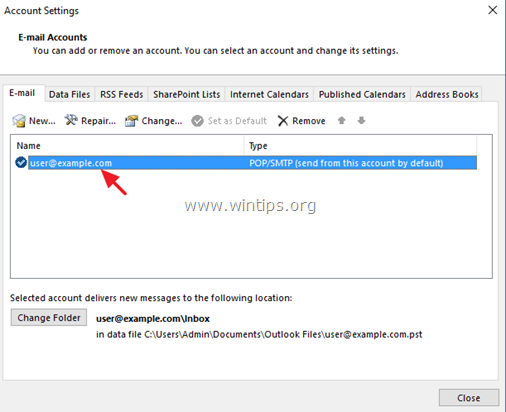
3. Натисніть Більше налаштувань .
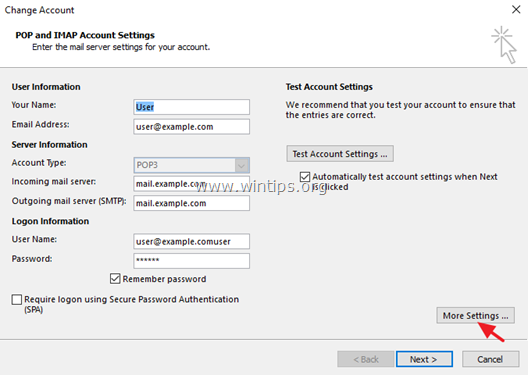
4. Виберіть пункт Вихідний сервер на вкладці і встановіть прапорець " Мій вихідний сервер (SMTP) вимагає автентифікації "опція".
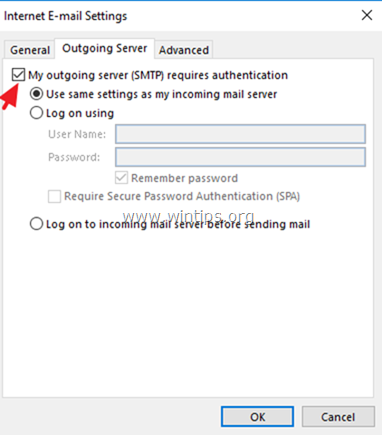
5. Потім виберіть пункт Просунутий і вкажіть наступні налаштування для сервера вихідної пошти.
-
- Порт вихідного сервера (SMPT): 465 Тип шифрування: SSL
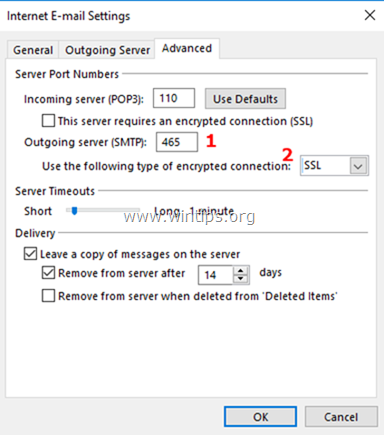
6. Натисніть OK а потім Тестові налаштування облікового запису.
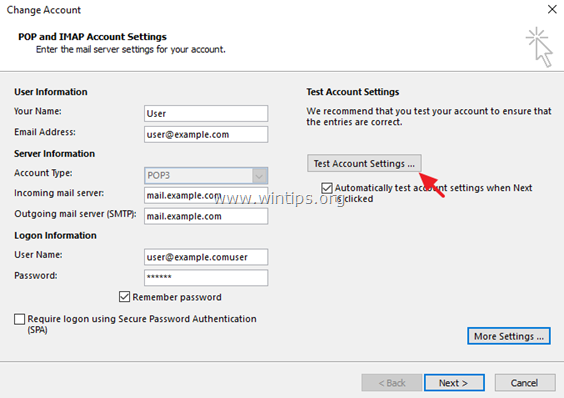
7. Якщо перевірка пройдена успішно, натисніть Далі і закрийте налаштування облікового запису електронної пошти. Наостанок спробуйте надіслати електронний лист, щоб перевірити, чи усунуто помилку "Relay Access Denied". *
Примітка: Якщо тест не пройдено, або ви продовжуєте отримувати помилку "Relay Access Denied 554 5.7.1", то знову відкрийте Розширені налаштування, але на цей раз вкажіть наступні налаштування.
-
- Порт вихідного сервера (SMPT): 587 Тип шифрування: TLS or СТАРТЛС
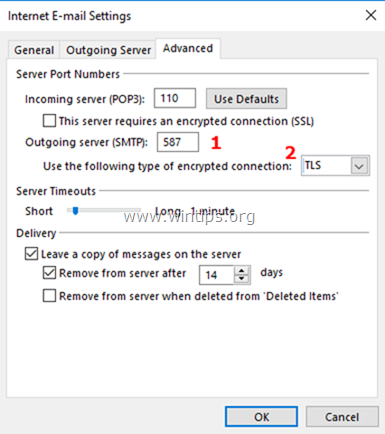
Крок 3: Перевірте налаштування електронної пошти у свого постачальника послуг електронної пошти та перевірте на наявність вірусів.
Якщо ви все ще отримуєте помилку "Relay Access Denied", після застосування вищезазначених кроків та налаштувань, зверніться до свого провайдера електронної пошти, щоб перевірити правильність інформації облікового запису (Ім'я користувача та пароль) та налаштувань для зашифрованого з'єднання SMTP (Порт та тип шифрування).
Додатково - але дуже важливо - перевірте свій комп'ютер та всі інші комп'ютери у вашій мережі на наявність можливих шкідливих програм. Щоб виконати це завдання, виконайте всі кроки з цього Посібника з швидкого сканування та видалення шкідливого програмного забезпечення для комп'ютерів.
Крок 4. перевірте, чи не занесений ваш поштовий сервер або домен в списки СПАМ (BLOCK) *.
Примітка: Останній крок по усуненню помилки "Relay Access Denied" в основному стосується власників корпоративних доменів і поштових серверів.
A. Якщо ви є власником адреси електронної пошти, яка є частиною домену компанії (наприклад, [email protected]) і отримуєте помилку "Relay Access Denied":
1. перейдіть на наступні сайти для перевірки чорних списків електронної пошти:
-
-
- www.mxtoolbox.com/blacklists.aspx multi.valli.org/lookup
-
2. введіть доменне ім'я компанії (наприклад, "company.com") або повну адресу електронної пошти (наприклад, [email protected]) у вікні пошуку та натисніть Перевірка чорного списку .
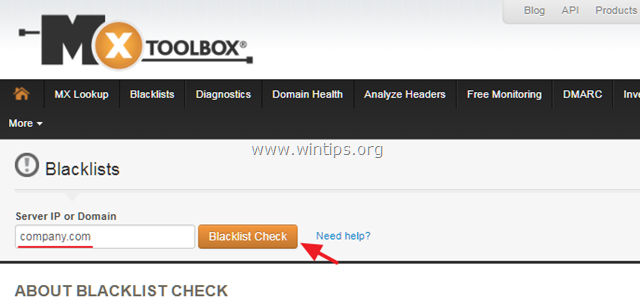
B. Якщо ви є власником сервера вихідної пошти і ваші кінцеві користувачі отримують помилку "Relay Access Denied", перевірте, чи не внесено ваш поштовий сервер до Чорного списку. Для цього перевірте, чи не знаходиться він у Чорному списку:
1. перейдіть на наступні сайти для перевірки чорних списків електронної пошти:
-
-
- www.mxtoolbox.com/blacklists.aspx multi.valli.org/lookup
-
2. у вікні пошуку введіть ім'я сервера вихідної пошти (наприклад, "mail.example.com") і натисніть Перевірка чорного списку .
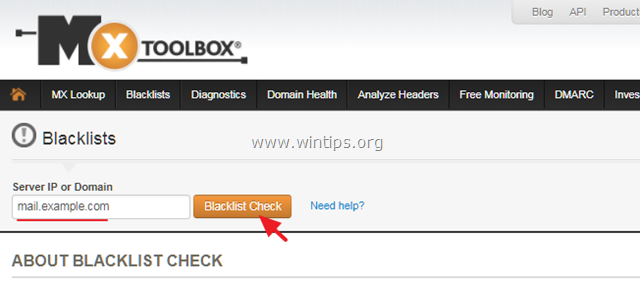
Ось і все! Дайте мені знати, якщо цей посібник допоміг вам, залишивши свій коментар про ваш досвід. Будь ласка, поставте лайк і поділіться цим посібником, щоб допомогти іншим.

Енді Девіс
Блог системного адміністратора про Windows





